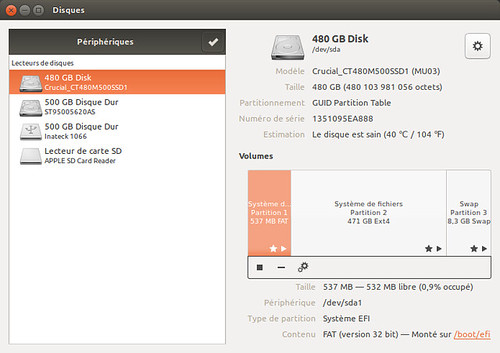NAS Synology DiskStation DS213
NAS Synology DiskStation DS213Mon disque dur sur lequel j'effectuais le mon stockage de fichiers (essentiellement des films), commençait à être trop petit, et suite à
la mise en place d'un vidéo-projecteur dans mon salon, j'aurais souhaité pouvoir visionner n'importe lequel de mes films, sans avoir à préalablement le copier sur mon ordinateur portable. J'ai donc opté pour l’acquisition d'un
NAS (
Network Attached Storage, Serveur de stockage Réseau dans la langue de Molière) de la marque
Synology (qui profite d'un support étendu sur internet et d'une communauté vaste et active). J'ai choisi un DS213 (NAS à 2 baies) et j'ai acheté un disque de 3To, le but étant de l'ajouter à mon vieux 1,5To.
Tant qu'a faire je comptais aussi me servir du NAS pour pouvoir stocker une copie de ma musique et surtout des mes photos, qui sont actuellement stockées
sur le disque dur supplémentaire de mon ordinateur portable, à la fois par sécurité et pour pouvoir y accéder lorsque je ne suis pas chez moi... C'est important car cela signifie que le NAS constitue dans mon cas précis (mes photos sont mes données les plus sensibles, car uniques, les films et la musique ça peut toujours se retrouver...) une sauvegarde d'un disque extérieur. En effet les NAS sont souvent utilisés comme stockage sécurisé, avec pour simplifier, un stockage redondant des données (les données sont stockée deux fois et si un disque crashe, ses données ne sont pas perdues), cela signifie que si on veut avoir, mettons 1To de stockage, il faudra deux disques d'1To. Ça c'est en version théorique simplifié, en pratique tout va dépendre du format du volume —on peut créer un volume avec plusieurs disque, ou plusieurs volumes par disque selon le format du volume, ne pas confondre volume et disque dur—, la norme étant le format RAID. Il existe différents RAID, et je vous invite fortement à lire
l'article Wikipédia sur le RAID avant de vous lancer dans l’installation du NAS. En gros le RAID0 était le format qui aurait pu me convenir, me permettant de créer un volume de 4,5To à partir de mes deux disques. En fait j'ai préféré garder deux volumes, parce que en RAID0 chaque fichier est partagé à part égale sur les deux disque, ce qui signifie que s'il arrive quelque chose à un disque, toutes les données sont perdues...
Enfin si vous souhaitez malgré tout avoir un stockage sécurisé en RAID ou SHR (SHR est un RAID hybrid de Synology permettant d'ajouter du stockage à la volé sur son NAS) je vous invite à lire
ceci, et a vous servir de
cela. Prenez garde au fait sur si vous choisissez le format SHR, le premier disque installé (celui avec lequel vous creez le premier volume) doit être plus petit que le second!
Après cette longue introduction passons à la pratique! L'installation du NAS, tout d'abord, du côté de Synology, rien de très compliqué, vous montez votre (vos) disque dur dans le NAS, vous branchez le tout (sur votre box/routeur) vous entre
http://find.synology.com/ dans votre navigateur internet et vous vous laissez guider.
Pour ma part j'ai choisi de faire deux volumes, un par disque, en SHR le format par défaut proposé par le NAS, le plus gros me servant à stochetr mes films, ma musique et mes photos, les autre pour mes document et une box (dossier de partage et de dépôt, un peu comme une
Dropbox, mais à moi!).
Du côté de d'Ubuntu, une fois les disque installé dans le NAS (un redémarrage de la machine peut-être néncéssaire...), vous devriez voir apparaître le DiskStation dans les périphériques Réseau (que ce soit en LAN ou en wifi) dans Nautilus.
DiskStation dans les périphériques réseau de Nautilus
Vous pouvez donc, après avoir renseigné le login et mot de passe du NAS, naviguer dans celui-ci. Cependant, il existe un
bug, qui se présente sous la forme d'un processus,
gvfsd-afp, qui bouffe 100% du processeur lorsque un disque réseau et monté de cette façon (il semble que ce soit uniquement valable pour les produit Apple). Il est donc préférable d'utiliser un autre procédé. Un des moyen les plus efficace et performant pour ce faire est d'utiliser
le protocole NFS et le montage des disque via
AutoFS, cela permettra d'avoir un moyen rapide, sûr et bien intégré à Nautilus d’accéder à son NAS.
- Dans le Routeur
Pour ce faire il faut relever certaines infos sur sa box/routeur :
- Adresses IP dans ma NeufBox, port LAN où le NAS est branché
- l'adresse IP de son ordianteur (attention il existe un adreese pour le LAN et une adresse pour le wi-fi), 192.168.1.74 et 192.168.1.56
- l'adresse IP de son NAS, 192.168.1.43

Adresse IP des périphériques connectés pour une Neufbox- vérifier que le port de son NAS est bien ouvert au maximum, dans mon cas le NAS est sur le port 2

Gestion des ports pour une Neufbox- Dans le NAS
Connectez vous à l'interface du
NAS, puis dans Panneau de configuration>Réseau, fixez l'adresse de votre NAS, histoire qu'elle ne change plus :
Toujours dans le Panneau de configuration, dans la section Win/Mac/NFS, activez le NFS :
Ensuite, pour chacun des dossiers auquel vous souhaitez accéder de votre ordinateur, il faut definir des privilèges NFS. Ça se passe dans dossiers partagés:
Il faut créer un accès pour chacunes des adresse IP de votre ordianteur, ici 192.168.1.74 (LAN) et 192.168.1.56 (wifi). Attention j'ai essayé de donner un accès global, avec 192.168.1.*, mais ce la ne semble pas marcher... Pensez aussi à noter le chemin d'accès au dossier de votre NAS (ici
/volume1/music) :
Il faut faire cette opération pour chacun des dossiers.
Redémarrer votre NAS :
- Dans Linux
Installez le paquet AutoFS, dans le terminal entrez la commade suivante :
sudo apt-get install autofs5
Ensuite, créez ou éditez le fichier auto.master :
sudo gedit /etc/auto.master
On va définir le point de montage des dossier du NAS, l'endroit ou vont apparaître les dossier du NAS sur votre ordinateur, dans mon cas ce sera dans le dossier
nas de mon dossier personnel (
/home/geoffroy/nas), dans la fenêtre de l'éditeur de texte, ajoutez cette ligne :
/home/geoffroy/nas /etc/auto.nfs –ghost,--timeout=60
Le
timeout défini le temps en seconde, durant lequel le dossier reste visible après son utilisation, il peut être diminué augmenté, ou bien même enlevé (auquel cas vous vous risquez au plantage de Nautilus si un disque réseau est monté et que vous venez à être déconnecté du réseau...).
Ensuite il faut éditer/créer le fichier
auto.nfs :
sudo gedit /etc/auto.nfs
L'étape suivante consiste à définir le montage du fichier, pour mon dossier
music sur le NAS, dans la fenêtre de l'éditeur de texte, ajoutez cette ligne :
music -fstype=nfs,rw,intr 192.168.1.43:/volume1/music
Où
music (au début de la ligne) sera le nom du dossier tel qu'il apparaîtra dans Nautilus (peut être personnalisé à souhait), on ne touche pas à
-fstype=nfs,rw,intr, où
192.168.1.43 est l'adresse IP du NAS et
/volume1/music le chemin du dossier sur le NAS, ne pas oublier les ":" entre les deux.
Créez une ligne de ce type pour chacun des dossier auquel vous souhaitez accéder de votre ordinateur.
Enfin, redémarrer AutoFS :
sudo service autofs restart
Maintenant vous devriez, si tout s'est bien passé, pouvoir accéder au dossier via Nautilus. Si le dossier nas est visible, les dossiers du NAS, comme
music ne seront montés que s'ils sont appelés, pour cela il faut entrer le chemin d’accès du dossier : dans Nautilus, faire Ctrl+L, et entrer l'adresse du dossier, par exemple
/home/geoffroy/nas/music, vous verrez votre dossier monter dans la barre latérale :
Les avantages de cette méthode, outre le fait de contourner le bug précédemment évoqué, et qu'elle est relativement simple à mettre en place, fiable (j'ai transféré tous mes films de cette façon, par ethernet certes, mais ça a bien marché et relativement rapidement), que les dossiers du NAS peuvent être appelés à tout moment par d'autre programmes (enregistrement automatique de fichiers, synchronistation, sauvegarde, etc). Le désavantage est qu'il faut "taper" le chemin d'accès des dossier, d'où l’intérêt de garder des noms simples et en minuscule.
Prochaines étapes,
la synchronisation de dossiers et l'
accès au NAS de de l'extérieur (lorsqu'on est pas à la maison...).